Wix Groups: יצירה וניהול של פוסטים בקבוצה
23 דקות
עם Wix Group, תוכלו להקים באתר קהילה שבה החברים יוכלו לקיים אינטראקציה, לשתף תכנים ולהתקשר אחד עם השני. פיד הקבוצות מעדכן את החברים באירועים השוטפים של הקבוצה.
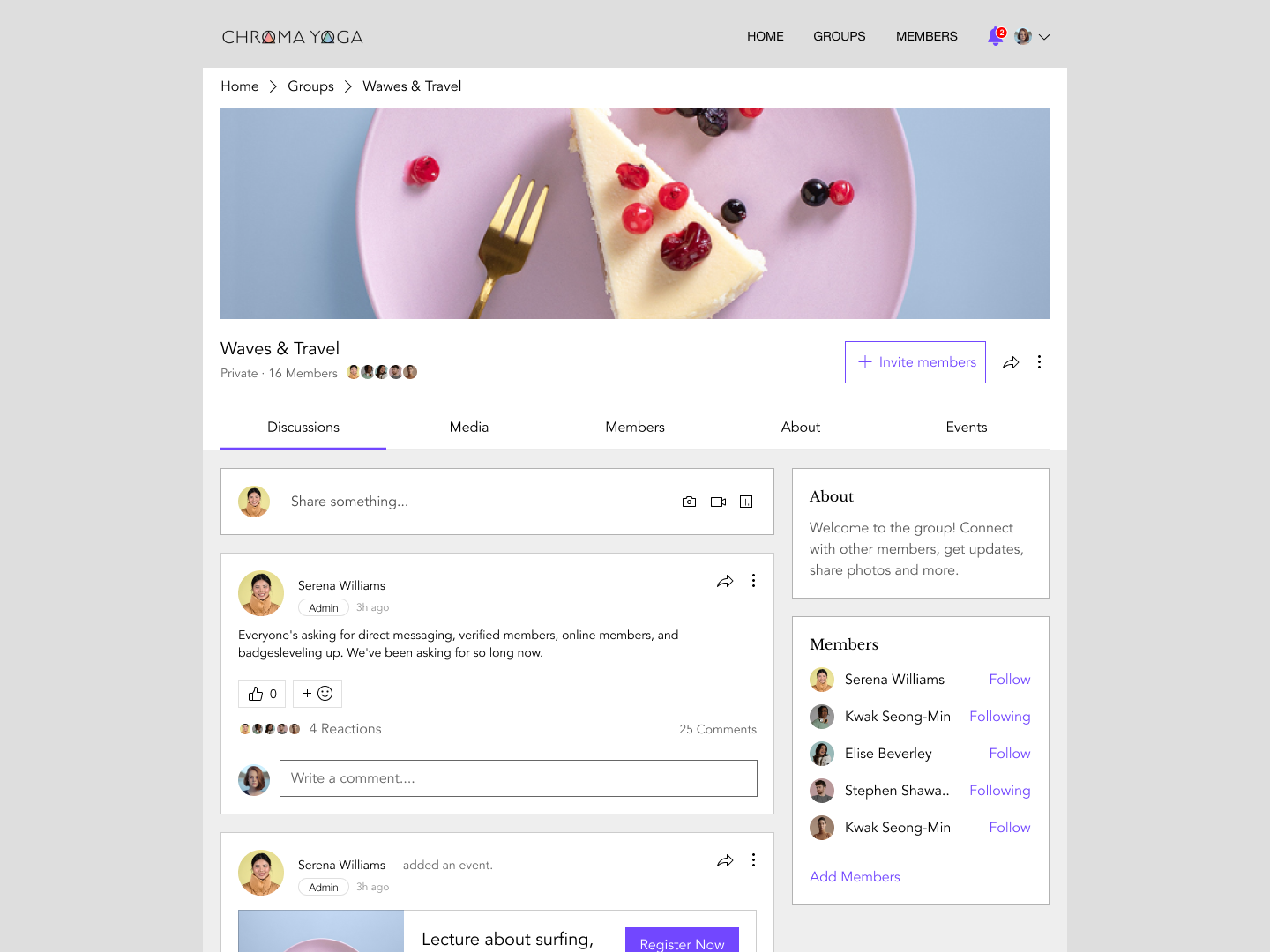
יצירת פוסט בקבוצה
אם אתם רוצים ליזום שיחות עם חברי הקבוצה ולעודד אינטראקציה איתם, תוכלו פשוט ליצור פוסטים. אתם והחברים באתר יכולים להוסיף קובצי GIF, סרטונים, תמונות ומדיה אחרת לפוסטים בקבוצה.
לפני שתתחילו:
הקפידו להוסיף חברים לקבוצה לפני יצירת פוסט קבוצתי.
אפליקציית Wix
אתר פעיל
דאשבורד
- היכנסו אל Groups בדאשבורד של האתר.
- הקליקו על הקבוצה הרלוונטית.
- הקליקו על הטאב Posts (פוסטים).
- הקליקו על Create Post (יצירת פוסט).
טיפ: הקליקו על Create with AI כדי לאפשר ל-AI לכתוב את הפוסט. - (לא חובה) הוסיפו כותרת לפוסט.
- הזינו את הטקסט של הפוסט.
- ערכו את הפוסט:
הוספת תוכן אינטראקטיבי
הוספת אירוע, שירות או מוצר
הוספת רשתות חברתית
הוספת כפתור קריאה לפעולה
הוספת רשימה ניתנת להרחבה
הוספה או עריכה של נושא
יצירת רווח מהפוסט
8. כשהפוסט מוכן לשיתוף, הקליקו על Post (פרסום).
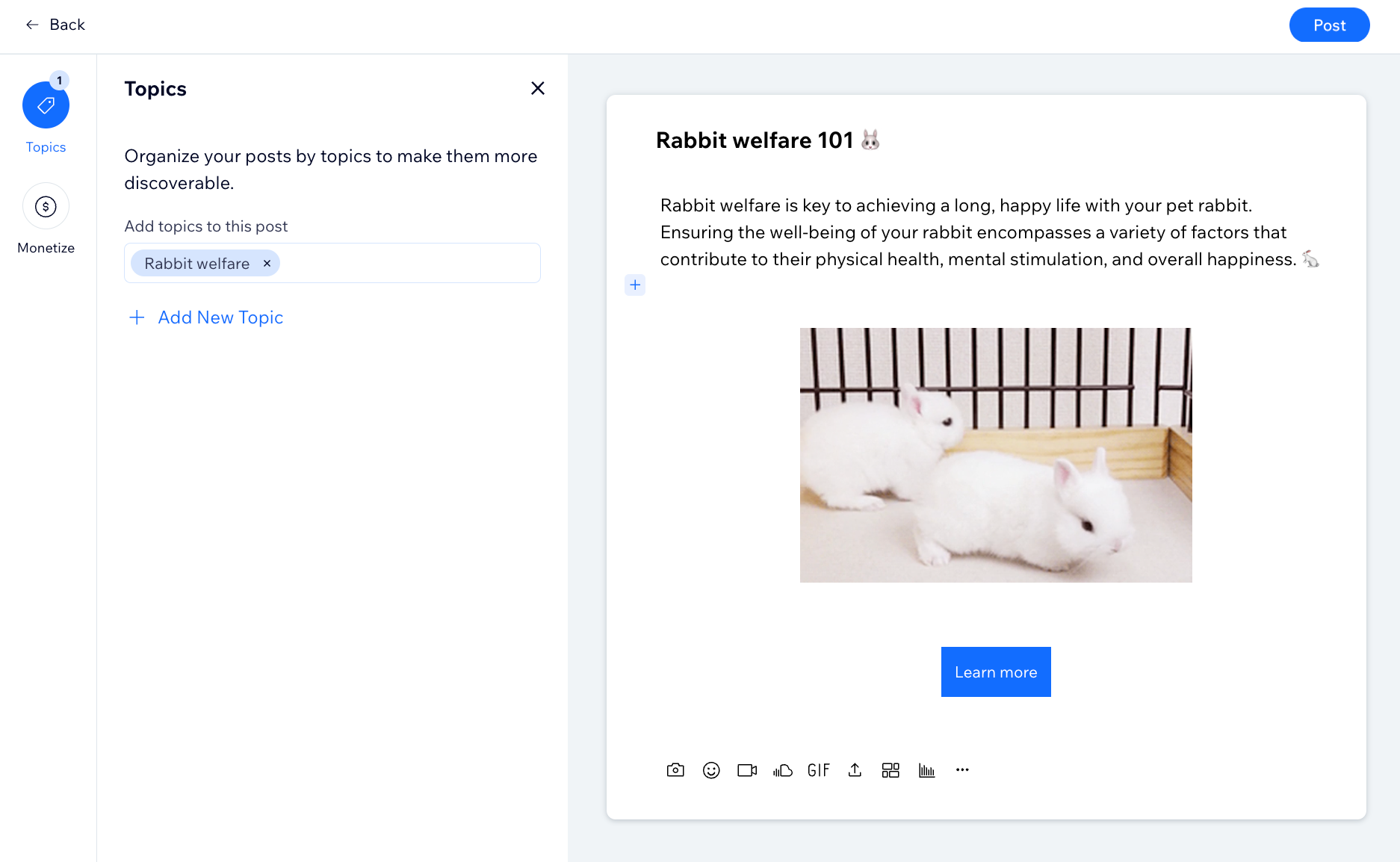
ניהול פוסטים קבוצתיים
ניהול פוסטים קבוצתיים עוזר לשמור על הארגון של הקהילה כדי להבטיח שהמידע נגיש בקלות. לדוגמה, אם אתם מנהלים מועדון קריאה, אתם יכולים לנעוץ את הפרטים של ספר החודש שלכם כדי שהחברים יראו אותו מיד.
אפליקציית Wix
אתר פעיל
דאשבורד
- היכנסו אל Groups בדאשבורד של האתר.
- הקליקו על הקבוצה הרלוונטית.
- הקליקו על הלשונית Posts (פוסטים) למעלה.
- הקליקו על אייקון הפעולות הנוספות
 ליד הפוסט הרלוונטי בקבוצה.
ליד הפוסט הרלוונטי בקבוצה. - בחרו אפשרות:
- Edit: כשאתם עורכים פוסט, העדכונים נכנסים לתוקף באופן מיידי כך שהחברים יכולים לראות אותם. ערכו את הפוסט בהתאם לצורך והקליקו על Save (שמירה).
- Pin Post /Unpin Post (נעיצה/ביטול נעיצה של פוסט): נעיצת פוסט חשוב לחלק העליון של פיד הקבוצה הופכת אותו לפוסט הראשון שהחברים רואים. פוסט נעוץ יישאר בחלק העליון של הקבוצה עד שתחליפו אותו או תבטלו את הנעיצה שלו.
- Delete: כשאתם מוחקים פוסט, הוא מוסר מהקבוצה ואין אפשרות לשחזר אותו. כל חברי הקבוצה יכולים למחוק פוסטים משלהם, אבל אדמינים של קבוצות יכולים למחוק כל פוסט. הקליקו על Delete Post (מחיקת פוסט) בחלון הקופץ כדי לאשר את המחיקה.
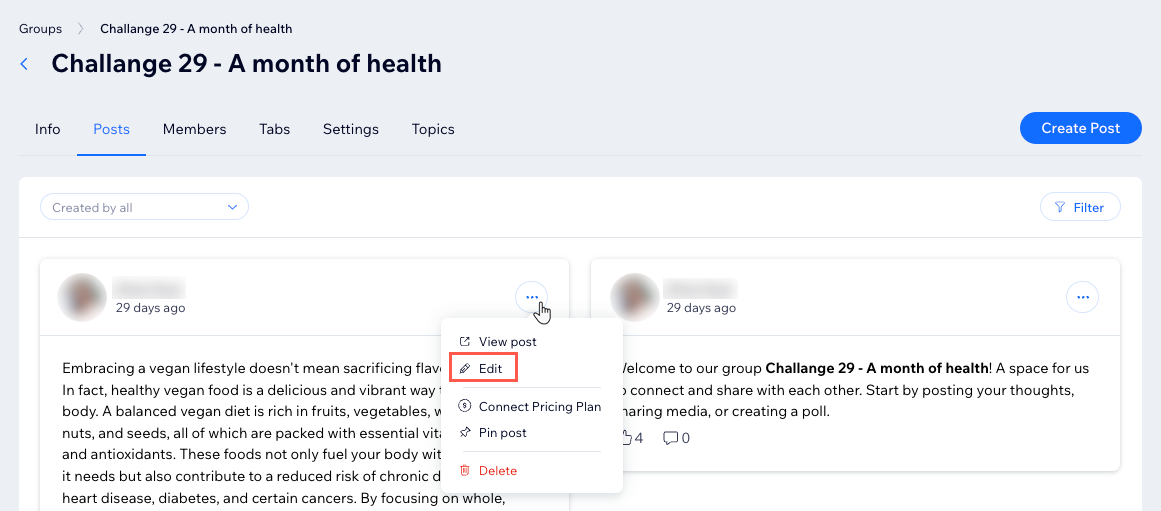
הפעלת תוכן שמתפרסם אוטומטית
אפשר להגדיר פוסטים כך שיופיעו אוטומטית בקבוצה כשמצרפים אלה אירועים, מצטרפים אליה חברים ועוד. אם אתם רוצים לשמור על עדכונים מסוימים פרטיים, אתם יכולים לבטל את הפרסום האוטומטי עבור פעילויות ספציפיות.
אפליקציית Wix
דאשבורד
- היכנסו אל Groups בדאשבורד של האתר.
- הקליקו על הקבוצה הרלוונטית.
- הקליקו על הלשונית Settings (הגדרות).
- הקליקו על המתגים תחת Auto posts (פוסטים אוטומטיים) כדי להפעיל או להשבית את הפרסום האוטומטי עבור:
- הצטרפות חברים חדשים
- שינוי של תיאור הקבוצה או תמונת הקאבר שלה
- חיבור אירוע לקבוצה
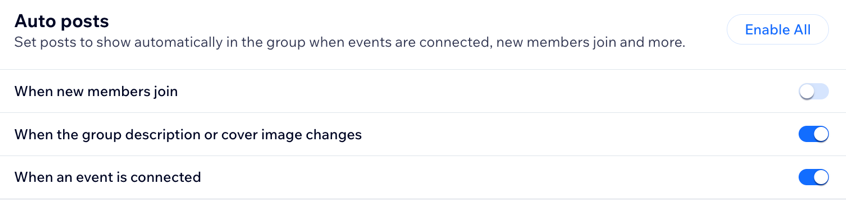
ניהול תגובות בקבוצות
אתם יכולים לצפות בתגובות ולנהל אותן דרך הדאשבורד. השתמשו בכללי הניהול כדי לנהל ביעילות את התגובות. תוכלו גם לבדוק בקלות את המשוב שמצורף לפוסטים.
- היכנסו אל Groups בדאשבורד של האתר.
- הקליקו על הקבוצה הרלוונטית.
- הקליקו על הלשונית Comments (תגובות).
- בחרו מה אתם רוצים לעשות:
להוסיף כללי הניהול
לעיין בתגובות
שאלות נפוצות
הקליקו על שאלה למטה לפרטים נוספים.
האם אפשר לחפש פוסטים בקבוצה?
איך אפשר להוסיף מדיה לפוסטים שכבר פורסמו?
איך משתיקים התראות?
האם כל הגולשים יכולים לקיים אינטראקציה עם פוסטים בקבוצה?
האם אפשר ליצור פוסטים בלעדיים שגלויים רק לחברים משלמים?
איך אפשר לבדוק כמה אנשים צפו בפוסט?


 כדי להוסיף תמונה.
כדי להוסיף תמונה.  כדי להוסיף גלריית תמונות.
כדי להוסיף גלריית תמונות. כדי להוסיף סרטון לפוסט. אתם יכולים להעלות סרטון מהמחשב או להדביק כתובת URL מיוטיוב, Vimeo או פייסבוק.
כדי להוסיף סרטון לפוסט. אתם יכולים להעלות סרטון מהמחשב או להדביק כתובת URL מיוטיוב, Vimeo או פייסבוק.  כדי להוסיף אנימציית GIF.
כדי להוסיף אנימציית GIF. כדי להוסיף קובץ מהמחשב.
כדי להוסיף קובץ מהמחשב. כדי להוסיף אמוג'י.
כדי להוסיף אמוג'י.  כדי להוסיף קו מפריד.
כדי להוסיף קו מפריד.  לבחירת סוג סקר.
לבחירת סוג סקר. , בחרו אירוע מהרשימה ואז הקליקו על Embed (הטמעה).
, בחרו אירוע מהרשימה ואז הקליקו על Embed (הטמעה). , בחרו שירות מהרשימה ואז הקליקו על Embed (הטמעה).
, בחרו שירות מהרשימה ואז הקליקו על Embed (הטמעה). , בחרו מוצר מהרשימה ואז הקליקו על Embed (הטמעה).
, בחרו מוצר מהרשימה ואז הקליקו על Embed (הטמעה). , הדביקו לינק לפוסט ואז הקליקו על Embed (הטמעה).
, הדביקו לינק לפוסט ואז הקליקו על Embed (הטמעה). והדביקו לינק לציוץ שאתם רוצים לשתף, ואז הקליקו על Embed (הטמעה).
והדביקו לינק לציוץ שאתם רוצים לשתף, ואז הקליקו על Embed (הטמעה). והדביקו לינק לסרטון טיקטוק, ואז הקליקו על Embed הטמעה.
והדביקו לינק לסרטון טיקטוק, ואז הקליקו על Embed הטמעה. .
. .
. .
.
 ליד התגובה הרלוונטית.
ליד התגובה הרלוונטית.

 ליד הפוסט הרלוונטי ובחרו באפשרות Edit (עריכה).
ליד הפוסט הרלוונטי ובחרו באפשרות Edit (עריכה).

